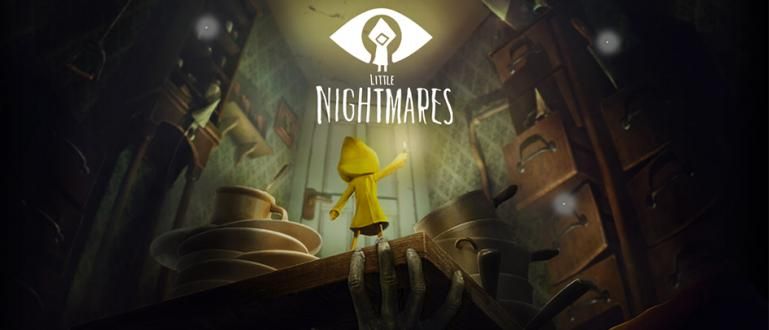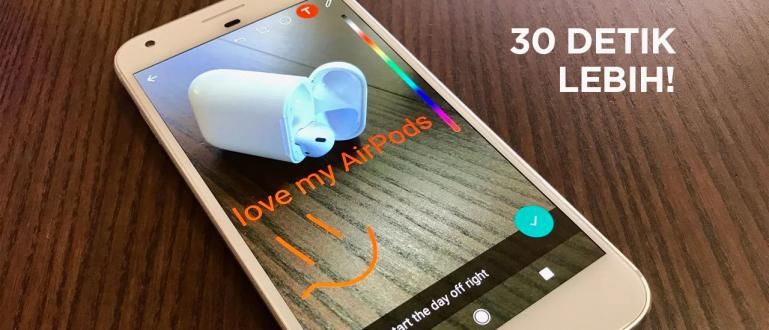Pingin digitando documento Sra. Sua palavra é mais clara? Vamos ver como fazer um quadro no Word mais fácil e prático em todas as versões do Ms. Palavras.
O Microsoft Word se tornou um dos programas mais importantes em quase todos os laptops e computadores de hoje. Sua função como um programa de processamento de texto ainda não pode ser correspondida por Programas de outros.
Os muitos recursos oferecidos no Microsoft Word deixam muitas pessoas cativadas e relutantes em mudar para o uso Programas outros processadores de texto até hoje.
Não são apenas os recursos de produtividade que se tornam luzes Em. Palavra, características estéticas como molduras não são deixadas para trás para serem apresentadas neste programa.
Para aqueles que desejam tornar o documento que estão criando muito mais interessante, desta vez Jaka irá discutir como criar um quadro no Word.
Como criar um quadro no Microsoft Word
O recurso de moldura ou borda já existe no Microsoft Word há muito tempo. Esses recursos são muitos usado para decorar a página cobrir bem como para outras finalidades estéticas de digitação de folhas.
Sua presença capaz embelezar a aparência da folha de digitação, fazendo com que as armações se tornem um dos recursos superiores que são frequentemente usados para tornar as tarefas mais organizadas e atraentes.
Com tantas versões da Sra. O Word é usado na Indonésia, desta vez Jaka discutirá como criar quadros no Microsoft Word em várias versões.
Começando pela Sra. Word 2007 para a Sra. No Word 2016, Jaka discutirá tudo em detalhes sobre como usar o recurso de moldura na folha de digitação.
Como criar um quadro no Word 2007
Embora seja uma versão bastante antiga, o Microsoft Word 2007 ainda amplamente utilizado na Indonésia.
Usuários do Microsoft Word que acham que a Sra. Word 2007 ainda pode ser usado para acomodar suas necessidades, muitos estão relutantes em fazer melhoria para a versão acima.
Portanto, desta vez Jaka continuará a discutir como criar quadros no Word 2007 para seus usuários fiéis, e aqui estão as etapas completas.
Passo 1 - Abra o programa Ms.. Word e entrar no menu Layout da página.
Passo 2 - No menu Layout da página escolher Bordas da página para exibir a próxima janela de seleção. Aqui você pode definir a aparência da borda conforme desejado.

- etapa 3 - Para exibir mais opções, clique Opções no menu Bordas da página. Aqui você pode definir outras opções em relação à localização do quadro que deseja criar. Clique em OK se for o suficiente.

Desta forma, a aparência do documento de digitação mudará imediatamente. Você pode repetir as etapas acima se o quadro mostrado não parecer correto.
Como criar um quadro no Microsoft Word 2010
Além do Word 2007, o Microsoft Word 2010 ainda é amplamente usado na Indonésia. O olhar que simples e também recursos bastante completos fez muita gente se apaixonar, ainda hoje.
Esta versão também oferece suporte a vários recursos estéticos, incluindo quadros. Portanto, o ApkVenue também discutirá como criar quadros no Microsoft Word 2010.
Aqui estão algumas etapas que você pode seguir para criar e editar quadros no Ms. Word 2010.
Passo 1 - Abra o programa Microsoft Word e entre no menu Layout da página.
Passo 2 - No menu Layout da página escolher Bordas da página para exibir a janela Bordas e Sombreamento.

- etapa 3 - Faça outras configurações quanto ao tipo de moldura, aparência, cor, espessura e até mesmo a forma da borda de acordo com o que você deseja. Quando terminar, clique OK.

Existem várias configurações no menu de quadro que você pode ajustar. Aqui, você é livre para criar molduras de acordo com sua imaginação e necessidades.
Você também pode ver antevisão as configurações de quadro que você faz na coluna Bordas e sombreamento, de modo a não abrir e fechar a janela de ajuste do quadro para frente e para trás para ajuste.
Como criar uma moldura no Word 2013
A próxima versão do Microsoft Word que o ApkVenue irá discutir é a Sra. Word 2013. A partir desta versão, A aparência do Microsoft Word começou a mudar drasticamente, estilo de adaptação simples e minimalista.
O menu nesta versão também parece diferente com as versões anteriores, mas não há necessidade de se preocupar porque jaka também discutirá como criar quadros no Word 2013 na íntegra aqui.
Não demora muito. Aqui estão algumas etapas que você pode seguir para definir a aparência da moldura ou borda na folha de digitação em que está trabalhando.
Passo 1 - Abra o programa mundial da Microsoft e entre no menu Projeto.
Passo 2 - No menu design select _Page Borders para abrir a janela de configurações do quadro.

- etapa 3 Depois que a janela de configurações do quadro abrir, faça ajustes com base em suas necessidades individuais.

Continua igual à versão anterior, no menu Bordas e sombreamento Você pode alterar o tipo de borda, cor, espessura e outros pequenos detalhes.
Aqui você pode ser tão criativo quanto quiser. Você também pode usar este método como uma forma de criar uma moldura de convite no Word, porque basicamente o princípio ainda é o mesmo.
Como criar uma moldura no Word 2016
A última versão que o ApkVenue discutirá sobre o processo de criação de quadros é o Microsoft Word 2016. Esta versão é relativamente nova e já amplamente utilizado na Indonésia.
Em termos de aparência, o Word 2016 e 2013 têm uma aparência geral semelhante. Não há nenhuma diferença notável em termos de aparência e design.
Mesmo assim, a versão mais recente, é claro tem recursos melhores e mais avançados Além disso, o recurso de moldura também está incluído nesta versão.
Aqui estão as etapas que você pode seguir em uma série sobre como criar um quadro no Word 2016.
- Passo 1 - Abra o programa Microsoft Word e entre no menu Projeto.

- Passo 2 - No menu Projeto clique Bordas da página para exibir a próxima janela de seleção.

- etapa 3 - Você pode fazer os ajustes e configurações necessários nesta nova janela, como alterar o design, a cor e também o layout da moldura.

Na verdade, os recursos de configuração e design de moldura oferecidos pela Sra. O Word 2016 não é muito diferente das versões anteriores.
Mesmo assim, você ainda pode usar o quadro para melhorar a aparência do documento, combinado com números de página e outros elementos.
É assim que se cria um quadro no Word em 4 versões do Microsoft Word que você pode praticar para tornar a página de digitação mais atraente.
Mesmo que funcione apenas como um somador estético, esse recurso ainda é obrigatório para você dominar por causa dos vários tipos de tarefas que você pode receber posteriormente.
Esperançosamente, as informações que o ApkVenue compartilha desta vez podem ser úteis para todos vocês e nos vemos novamente nos próximos artigos.
Leia também artigos sobre Em. Palavra ou outros artigos interessantes de Restu Wibowo.